exe文件关联出错
exe文件打不开怎么办,U大师教你如何修复exe文件关联【图文章教程】

exe文件打不开怎么办,U大师教你如何修复exe
文件关联
最近碰到有网友求助,说自己电脑里面所有的程序都不能用了,U大师大吃一惊,这种情况除非系统崩了,不然不会出现,待到网友发来图片,U大师一看才恍然大悟,原来是exe文件关联损坏了,导致所有的exe程序都无法识别,今天U大师就为大家带来一些简单的修复方法!
1》新建管理员账户
这种方法最简单,一般我们做的设置都只会存储在一个账户里面,如果操作失误,有些错误可以直接用这种方法解决,我们只需要要备份好自己的用户文件,然后新建一个管理员账户,最后删掉之前有错误的账户就行了!
2》修改注册表
为了节省各位找键值对的时间我就直接给出代码,大家只要打开文本文档或者其他的编辑器,输入以下内容:
Windows Registry Editor Version 5.00
[HKEY_LOCAL_MACHINE\SOFTWARE\Classes\exefile\shell\open\command]@="\"%1\"
%*""IsolatedCommand"="\"%1\" %*"
然后另存为修复关联.reg 就行了,双击导入,再试试看EXE文件能不能打开呢?
这种方法也相对简单!。
exe文件打不开的什么原因及解决办法

exe文件打不开的什么原因及解决办法
近期有网友遇到了exe文件打不开的故障,却不知道怎么处理,更不知道是什么原因导exe文件打不开的,下面小编总结了所有exe文件打不开的原因,同时还提供了exe文件打不开的解决办法,希望能够帮助到大家及时解决问题。
exe文件打不开的原因:
1.电脑的文件本身有问题,可以通过看文件本身大小和是不是可以在XP系统上面正常打开来判断。
2.电脑的系统不支持你的这个文件类型的。
3.病毒把扩展名为EXE的文件关联删除或修改了
exe文件打不开解决办法:
1.重新下载文件,下载前建议最好是查杀下病毒,就能解决定电脑文件本身的问题。
2.电脑不支持文件类型打开时就会提示,要你选择打开的方式,遇到这种情况,可以去下载文件相对应的格式安装包,就能正常打开了!
3.修改EXE文件关联,可以通过修改注册表来恢复EXE文件。
因为EXE文件都无法打开,所以只有先将Windows目录下的注册表编辑器“Regedit.exe”改为“”,然后运行它,依次找到HKEY_CLASSES_ROOT\exefile\shell\open \command,默认的键值为"%1" %*,双击“默认”字符串,将其数值改为“"%1" %*”就可以了。
另外也可以在DOS下运行“ftype exefile=%1 %*”或“assoc .exe=exefile”(assoc与.exe之间有一空格),命令也可以恢复EXE文件的关联。
小提示:
根据调查,exe文件打不开的原因中第三种情况是遇到最多的,就是病毒把扩展名为EXE的文件关联删除或修改了,你就按照以上提供的方法去解决是最为方便实用的。
Win7系统修复exe文件关联的方法
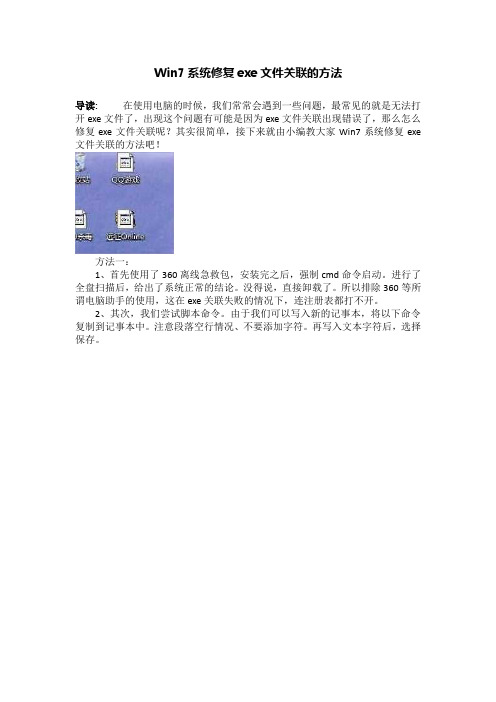
Win7系统修复exe文件关联的方法导读:在使用电脑的时候,我们常常会遇到一些问题,最常见的就是无法打开exe文件了,出现这个问题有可能是因为exe文件关联出现错误了,那么怎么修复exe文件关联呢?其实很简单,接下来就由小编教大家Win7系统修复exe 文件关联的方法吧!方法一:1、首先使用了360离线急救包,安装完之后,强制cmd命令启动。
进行了全盘扫描后,给出了系统正常的结论。
没得说,直接卸载了。
所以排除360等所谓电脑助手的使用,这在exe关联失败的情况下,连注册表都打不开。
2、其次,我们尝试脚本命令。
由于我们可以写入新的记事本,将以下命令复制到记事本中。
注意段落空行情况、不要添加字符。
再写入文本字符后,选择保存。
3、以下为我们在用注册表方式修改时使用的代码,仅复制外文部分。
这部分代码复制完后,在文件查看选项中,修改已知文件的后缀可见。
点击创建记事本文件的后缀,修改为.reg。
选择危险警示中的是,确认文件修改。
01Windows Registry Editor Version 5.0002;reset exe file association03[-HKEY_CURRENT_USER\Software\Microsoft\Windows\CurrentVersion \Explorer\FileExts\.exe]04[HKEY_CURRENT_USER\Software\Microsoft\Windows\Cur rentVersion\Explorer\FileExts\.exe]05[HKEY_CURRENT_USER\Software\Microsoft\Wi ndows\CurrentVersion\Explorer\FileExts\.exe\OpenWithList]06[HKEY_CURRENT_USE R\Software\Microsoft\Windows\CurrentVersion\Explorer\FileExts\.exe\OpenWithPr ogids]07"exefile"=hex(0):08REGEDIT409[HKEY_CLASSES_ROOT\exefile\shell\open\co mmand]10@="\"%1\" %*"复制代码Windows Registry Editor Version 5.00;reset exefileassociation[-HKEY_CURRENT_USER\Software\Microsoft\Windows\CurrentVersion\Ex plorer\FileExts\.exe][HKEY_CURRENT_USER\Software\Microsoft\Windows\CurrentV ersion\Explorer\FileExts\.exe][HKEY_CURRENT_USER\Software\Microsoft\Windows\ CurrentVersion\Explorer\FileExts\.exe\OpenWithList][HKEY_CURRENT_USER\Softwar e\Microsoft\Windows\CurrentVersion\Explorer\FileExts\.exe\OpenWithProgids]"exe file"=hex(0):REGEDIT4[HKEY_CLASSES_ROOT\exefile\shell\open\command]@="\"%1 \" %*"。
EXE无法打开文件关联被破坏后的终极解决办法

EXE无法打开文件关联被破坏后的终极解决办法2010-03-25 13:45EXE可执行文件是windows操作系统中最重要的文件类型之一,一旦文件关联出现问题,用鼠标双击程序图标或快捷方式时,要么没有任何反映,要么打开了其他界面。
总之就是所有的EXE可执行程序都不能正常运行了!程序或文件关联出现问题,一般是由病毒引起的,也可能是用户误操作引起的。
解决方式有些麻烦。
网上有许多相关介绍,但内容几乎全都一样:方法(一):打开HKEY_CLASSES_ROOT键,找到.exe键项并打开,修改数值数据为exefile;方法(二):运行CMD命令,进入命令行窗口,运行以下命令:ASSOC .EXE=EXEFILE运行regedit和cmd之前,先将这两个程序的后缀exe改为com。
注意:需要显示文件扩展名才能修改后缀。
方法:打开资源管理器(打开“我的电脑”)→“工具”→“文件夹选项”→“查看”→把“隐藏已知文件类型的扩展名”前面的√取消。
但是,病毒水平在不断提高,这种方法往往很难奏效。
因为,病毒修改注册表后,很可能会锁定注册表相关键项,无法在这些键项上进行任何操作,有时甚至整个注册表全部不能保存,经过反复试验,我觉得以下方式完全可以解决此类问题(至少目前为止有效)。
(一)恢复系统的安全模式。
可以修改注册表修复安全模式,考虑到注册表本身有些问题,这里不用此法。
建议采用工具修复,如自动播放病毒专杀软件AutoGuarder,下载后是一个压缩包,直接双击解压缩到任何目录下(如果打不开winrar等软件,把winrar程序后缀改为 .com,先运行,再打开压缩包)。
然后将AutoGuarder.exe改后缀为.com,运行这个程序。
点击左边的“修复工具”→“系统修复工具”,在中间项目栏里面选“修复无法进入安全模式”,再点击右边的“修复所选项”。
然后重启,就可以进入安全模式了。
如图1:(图1)这个工具也有“文件关联修复”功能。
exe文件关联丢失的解决方法
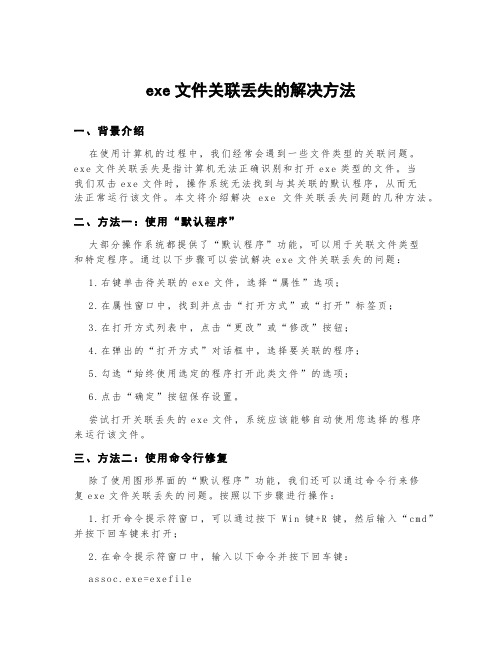
exe文件关联丢失的解决方法一、背景介绍在使用计算机的过程中,我们经常会遇到一些文件类型的关联问题。
e x e文件关联丢失是指计算机无法正确识别和打开ex e类型的文件。
当我们双击ex e文件时,操作系统无法找到与其关联的默认程序,从而无法正常运行该文件。
本文将介绍解决e xe文件关联丢失问题的几种方法。
二、方法一:使用“默认程序”大部分操作系统都提供了“默认程序”功能,可以用于关联文件类型和特定程序。
通过以下步骤可以尝试解决e xe文件关联丢失的问题:1.右键单击待关联的e xe文件,选择“属性”选项;2.在属性窗口中,找到并点击“打开方式”或“打开”标签页;3.在打开方式列表中,点击“更改”或“修改”按钮;4.在弹出的“打开方式”对话框中,选择要关联的程序;5.勾选“始终使用选定的程序打开此类文件”的选项;6.点击“确定”按钮保存设置。
尝试打开关联丢失的e xe文件,系统应该能够自动使用您选择的程序来运行该文件。
三、方法二:使用命令行修复除了使用图形界面的“默认程序”功能,我们还可以通过命令行来修复e xe文件关联丢失的问题。
按照以下步骤进行操作:1.打开命令提示符窗口,可以通过按下Wi n键+R键,然后输入“cm d”并按下回车键来打开;2.在命令提示符窗口中,输入以下命令并按下回车键:a s so c.ex e=ex ef ilef t yp ee xe fi le="%1"%*3.关闭命令提示符窗口。
此时,尝试双击e xe文件,系统应该能够正确地识别和打开该文件。
四、方法三:使用注册表编辑器如果以上两种方法都无法解决问题,我们可以尝试使用注册表编辑器来手动修复e xe文件关联丢失的情况。
请按照以下步骤进行操作:1.按下Wi n键+R键,然后输入“re ge di t”并按下回车键来打开注册表编辑器;2.在注册表编辑器中,依次展开以下路径:H K EY_C LA SS ES_R OOT\.e xe;3.在“默认”项中,确保数值数据为“e x ef il e”,如果不是,则右键点击该项,选择“修改”;4.在弹出的编辑字符串对话框中,将数值数据修改为“e xef i le”,然后点击“确定”按钮;5.关闭注册表编辑器。
解决exe程序打开方式错乱

1.在“开始→运行”中输入CMD,打开“命令提示符”窗口。
2.输入ftype exefile=notepad.exe %1,这句话的意思是将所有的EXE文件用“记事本”打开。这样原来的病毒就无法启动了。
3.重启电脑,你会看见打开了许多“记事本”。当然,这其中不仅有病毒文,还有一些原来的系统文件,比如:输入法程序。
4.右击任何文件,选择“打开方式”,然后点击“浏览”,转到Windows\System32下,选择cmd.exe,这样就可以再次打开“命令提示符”窗口。
5.运行ftype exefile=""%1"" %*,将所有的EXE文件关联还原。现在运行杀毒软件或直接改回注册表,就可以杀掉病毒了。"
按照上面的方法就可以解决你exe文件打不开的问题。
Win7系统“explorer.exe?该文件没有与之关联的程序来执行该操作”

Win7系统“explorer.exe该文件没有与之关联的程序来执行该操作”Win7系统“explorer.exe该文件没有与之关联的程序来执行该操作”最近安装了几个软件,然后的某时刻突然就出现了一个很烦人的问题:当打开一些文件夹、插入U盘、或打开如IE浏览器等一些软件的时候,时常会弹出一个提示框,内容如下:explorer.exe该文件没有与之关联的程序来执行该操作。
请安装一个程序,或者已经安装程序,请在“默认程序”控制面板中创建关联。
显然这是文件关联出现了问题,所以我们可以修复注册表中的文件关联来解决。
下面是几种方法,请参考选用。
方法一:注册表导入修复具体方法如下:复制以下内容到文本文档,另存为repairexplorer.reg到桌面,然后双击打开,导入到注册表中即可。
Windows Registry Editor Version 5.00[[HKEY_CLASSES_ROOT\Folder\shell\explore\command]"DelegateExecute"="{11dbb47c-a525-400b-9e80-a54615a090c0}"[HKEY_CLASSES_ROOT\Folder\shell\opennewprocess\comm and]"DelegateExecute"="{11dbb47c-a525-400b-9e80-a54615a090c0}"[HKEY_CLASSES_ROOT\Folder\shell\opennewwindow\com mand]"DelegateExecute"="{11dbb47c-a525-400b-9e80-a54615a090c0}"方法二:修改资源管理器图标快捷方式如果只是点击任务栏的资源管理器图标时出现此类提示,可以按照如下方法操作:按住shift不放——鼠标移动到任务栏资源管理器图标上——右键——属性,然后在目标栏里输入:%SystemRoot%\explorer.exe/e, ::{20D04FE0-3AEA-1069-A2D8-08002B30309D}再点击确定即可。
EXE文件关联出错正确有效的修复方法

EXE⽂件关联出错正确有效的修复⽅法
Windows 操作系统中 EXE ⽂件关联出错是⾮常⿇烦的事情,因为这种情况的出现⼤多是由于病毒导致的,⽽杀毒软件的主⽂件都是 EXE ⽂件,既然 EXE ⽂件关联出错,⼜怎能运⾏得了杀毒软件呢?
值得庆幸的是 Windows 在安全模式下提供了命令⾏⼯具,我们可以利⽤它来解决这个问题。
具体步骤如下:
1. 重新启动电脑
2. 按 F8 进⼊安全模式,
3. 在安全模式中打开CMD,输⼊:assoC<空格>.exe=exefile<回车>
4. 等到屏幕上显⽰“.exe=exefile”,关闭命令提⽰符窗⼝
5. 按 Ctrl + Alt + Del 组合键调出“Windows 安全”窗⼝,按“关机”按钮后选择“重新启动”选项,
6. 按正常模式启动 Windows 后,所有的 EXE ⽂件都能正常运⾏了!
还有和⼀种简便的⽅法,就是试试这款exe⽂件关联修复器。
Win10系统笔记本exe文件打不开怎么处理-exe文件打不开

Win10系统笔记本exe文件打不开怎么处理|exe文件打不开
最近有很多小伙伴反映自己的笔记本电脑由于不慎在网上下载到木马病毒,导致exe文件打不开,exe是可执行程序的文件格式,导致打开的原因是在注册表中exe的关联参数被恶意修改了,那么我们该如何进行恢复呢?下面就由小编跟大家分享具体的处理方法吧,希望对大家有所帮助~
Win10系统笔记本exe文件打不开处理方法
1、在桌面空白处单击右键,选择新建--文本文档;
2、双击打开新建文本文档,复制一下代码:
Windows Registry Editor Version 5.00
[HKEY_CLASSES_ROOT\.exe]
@=“exefile”
”Content Type”=“application/x-msdownload”
;www.xitonghe
[HKEY_CLASSES_ROOT\.exe\PersistentHandler]
@=“{098f2470-bae0-11cd-b579-08002b30bfeb}”
[HKEY_CLASSES_ROOT\exefile\shell\open\command]
@=“\”%1\” %*”
3、点击文件--另存为,将文件名修改为修复exe关联.reg,保存类型为所有文件,编码为UTF-8,然后点击保存;
4、找到保存的修复exe关联.reg文件,双击它,在弹出的提示框中,点击是即可。
感谢您的阅读!。
修复exe文件关联

修复EXE文件关联执行一些exe应用程序时,它会出现这样的对话框: windows无法找到???.exe 该程序用于打开的"应用程序"类型的文件???.exe位置这是由于注册表中EXE文件关联被修改所致,而这时往往只有IE可以正常运行。
修复EXE文件关联的方法如下:一、在控制面板--文件夹选项里设置显示所有文件,并且取消对隐藏已知文件的扩展名的选择1、搜索cmd.exe,并改名为或cmd.scr。
2、运行3、运行下面两个命令: ftype exefile="%1" %*assoc .exe=exefile4、将改回cmd.exe二、依次单击“开始”→“运行”,在弹出的“运行”栏中输入“CMD”命令并按Enter键。
在接着弹出命令提示符窗口中,输入“Assoc/?”命令并按Enter键,就可以立即出现所有文件的关联说明了。
除了查看文件关联这个作用外,Assoc命令还可以解决很多关联问题。
比方说exe文件的关联出错后,我们就可以使用“Assoc.exe=exefile”这个命令来完成修复操作。
三、打开“我的电脑”,依次点击菜单“工具”→“文件夹选项”→“文件类型”,单击“新建”弹出“新建扩展名”对话框,在“文件扩展名”框中写入“exe”,再单击“高级”,在“关联的文件类型”下拉框中选择“应用程序”,单击“确定”返回,最后单击“确定”完成任务。
四、在控制面板→文件夹选项里设置显示所有文件,并且取消对隐藏已知文件的扩展名的选择,在开始--搜索里对C盘搜索regedit.exe文件,这个regedit.exe是注册表编辑器,解决问题需要它,搜索到了后,把regedit.exe改名为,然后双击打开,你可以进入注册表编辑器了,依次进入注册表编辑器如下键:HKEY_CLASSES_ROOT\exefile\shell\open\command,双击右窗口中的默认键名,将它的键值修改为“%1 %*”。
修复EXE文件关联、快捷方式关联、.lnk快捷方式的几个小办法
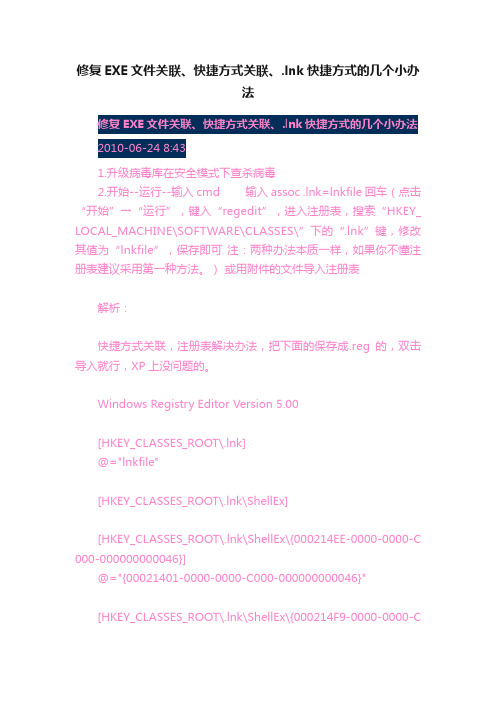
修复EXE文件关联、快捷方式关联、.lnk快捷方式的几个小办法修复EXE文件关联、快捷方式关联、.lnk快捷方式的几个小办法2010-06-24 8:431.升级病毒库在安全模式下查杀病毒2.开始--运行--输入cmd 输入assoc .lnk=lnkfile回车(点击“开始”→“运行”,键入“regedit”,进入注册表,搜索“HKEY_ LOCAL_MACHINE\SOFTWARE\CLASSES\”下的“.lnk”键,修改其值为“lnkfile”,保存即可注:两种办法本质一样,如果你不懂注册表建议采用第一种方法。
)或用附件的文件导入注册表解析:快捷方式关联,注册表解决办法,把下面的保存成.reg的,双击导入就行,XP上没问题的。
Windows Registry Editor Version 5.00[HKEY_CLASSES_ROOT\.lnk]@="lnkfile"[HKEY_CLASSES_ROOT\.lnk\ShellEx][HKEY_CLASSES_ROOT\.lnk\ShellEx\{000214EE-0000-0000-C 000-000000000046}]@="{00021401-0000-0000-C000-000000000046}"[HKEY_CLASSES_ROOT\.lnk\ShellEx\{000214F9-0000-0000-C000-000000000046}]@="{00021401-0000-0000-C000-000000000046}"[HKEY_CLASSES_ROOT\.lnk\ShellEx\{00021500-0000-0000-C 000-000000000046}]@="{00021401-0000-0000-C000-000000000046}"[HKEY_CLASSES_ROOT\.lnk\ShellEx\{BB2E617C-0920-11d1-9A0B-00C04FC2D6C1}]@="{00021401-0000-0000-C000-000000000046}"[HKEY_CLASSES_ROOT\.lnk\ShellNew]"Command"="rundll32.exe appwiz.cpl,NewLinkHere %1"[HKEY_CLASSES_ROOT\lnkfile]@="快捷方式""EditFlags"=dword:00000001"IsShortcut"="""NeverShowExt"=""[HKEY_CLASSES_ROOT\lnkfile\CLSID]@="{00021401-0000-0000-C000-000000000046}"[HKEY_CLASSES_ROOT\lnkfile\shellex][HKEY_CLASSES_ROOT\lnkfile\shellex\ContextMenuHandler s][HKEY_CLASSES_ROOT\lnkfile\shellex\ContextMenuHandlers\Offline Files]@="{750fdf0e-2a26-11d1-a3ea-080036587f03}"[HKEY_CLASSES_ROOT\lnkfile\shellex\ContextMenuHandler s\{00021401-0000-0000-C000-000000000046}][HKEY_CLASSES_ROOT\lnkfile\shellex\DropHandler]@="{00021401-0000-0000-C000-000000000046}"[HKEY_CLASSES_ROOT\lnkfile\shellex\IconHandler]@="{00021401-0000-0000-C000-000000000046}"[HKEY_CLASSES_ROOT\lnkfile\shellex\PropertySheetHandle rs][HKEY_CLASSES_ROOT\lnkfile\shellex\PropertySheetHandle rs\ShimLayer Property Page]@="{513D916F-2A8E-4F51-AEAB-0CBC76FB1AF8}"EXE 文件关联解决办法:1. “开始”→“运行”,输入:%SystemRoot%\System32\可打开传统的DOS命令行窗口;2.分别输入以下命令:assoc .exe=exefileftype exefile="%1" %*另外,虽然用一些修复工具也可以修复EXE关联,但如果你什么窗口都没有打开,则什么工具都用不起来。
手动修复exe关联

3、运行下面两个命令:
ftype exefile="%1" %*
assoc .exe=exefile
4、将改回cmd.exe
这里要说一下 你现在 运行里面开CMD也开不开 要去 X:\WINDOWS\system32 里面的CMD 输入 这样就可以了 OK 回来了,,,
42.EXE文件打不开——恢复EXE文件关联
有次朋友电脑中了病毒,我去看了一下,是个QQ病毒,由于挺长时间没有上网搜集病毒方面消息了,我对这些病毒的特性也不甚了解。
我先打开“进程管理器”,将几个不太熟悉的程序关闭掉,但刚关掉一个,再去关闭另外一个时,刚才关闭的那个马上又运行了。没办法,我决定从注册表里先把启动项删除后,再重启试试,结果,我刚把那些启动项删除,然后刷新一下注册表,那些启动项又还原了,看来一般的方法是行不通了,上网下载专杀工具后,仍然不能杀掉。我知道这是因为病毒正在运行,所以无法删除。
第六步:在每一个“记事本”中,点击菜单中的“文件→另存为”,就可看到了路径以及文件名了。找到病毒文件,手动删除即可,但得小心,必须确定那是病毒才能删除。建议将这些文件改名并记下,重启后,如果没有病毒作怪,也没有系统问题,再进行删除.
----------------------------------------
Hale Waihona Puke 声明: 1.请遵守中华人民共和国相关法律、条例。
2.本站提供的各类工具,文章和动画,只可研究学习,本站对使用这些工具,
文章和动画而导致的一切后果,不承担任何责任。
3.本站不保证提供的软件和动画十分安全或是完全可用,请下载后自行检查。
4.站内提供的软件包含破解及注册码均是由网上搜集,若无意中侵犯到您的
7 计算机常见软件故障处理

软件故障的特点 检测软件故障的方法
7.1.1 软件故障的特点
计算机软件故障不同于计算机硬件故障, 计算机软件故障不同于计算机硬件故障,它一般由软件本身兼容性问题 或用户操作失误所引起,并具备可修复性、功能破坏性以及随机性的特点。 或用户操作失误所引起,并具备可修复性、功能破坏性以及随机性的特点。
7.1.2 检测软件故障的方法
7.1.3发生了软件故障时, 7.1.3发生了软件故障时,解决的途径 发生了软件故障时
1、重装操作系统及应用软件。 重装操作系统及应用软件。 杀毒。 2、杀毒。 系统打补丁,系统在线升级。 3、Windows 系统打补丁,系统在线升级。 使用“一键还原精灵” 电脑救援专家”等系统还原软件, 4、使用“一键还原精灵”, “电脑救援专家”等系统还原软件,还原 操作系统。 操作系统。
7.2.5 找不到分区
若用户在使用计算机时,出现找不到硬盘分区的故障, 若用户在使用计算机时,出现找不到硬盘分区的故障,这是由于之前无 操作将该分区隐藏,设置重新显示该分区即可解决该故障。 操作将该分区隐藏,设置重新显示该分区即可解决该故障。
7.2.6 驱动程序出错
用户在安装或更新过新的设备驱动程序后,如果发现该设备不能正常工 用户在安装或更新过新的设备驱动程序后, 作,该故障多是由于新安装的驱动程序与本台计算机的硬件设备不匹配所造 成的。用户可以通过还原之前使用的驱动程序的办法来解决该故障。 成的。用户可以通过还原之前使用的驱动程序的办法来解决该故障。
7.2 常见操作系统故障
操作系统用于管理电脑硬件与软件资源的程序, 操作系统用于管理电脑硬件与软件资源的程序,是计算机系统的内核与 基石。因此当操作系统出现故障时, 基石。因此当操作系统出现故障时,若不及时处理会直接影响计算机的正常 使用。 使用。
文件打开方式关联错误

�
3。另外,类似的命令还有
ftype exefile="%1" %*
ftype comfile="%1" %*
ftype regfile=regedit "%1"
ftype txtfile=%SystemRoot%\system32\NOTEPAD.EXE %1
可以保证常用的文件可以运行,对付病毒就方便了。
2。输入命令
ftype exefile="%1" %*
按一下回车
再输入
assoc .exe=exefile
按一下回车(注:.EXE前有一个空格)
这样的目的是修复exe文件的关联,可以运行exe文件就不怕病毒了。接下来的事情就好办多了,升级病毒库,扫描硬盘,查杀病毒……
文件打开方式关联错误 分类:
symantec报告发现一个名为Infostealer.Lemir的病毒,没有清除掉,只是隔离。
重启进入安全模式,发现symantec已经启动不开了,原因是所有的exe文件的关联都出错了,找不到合适的打开方式。不能主动查杀病毒,只好靠杀毒软件的自律啦。还好mymantec尽职尽责,时不时的报告隔离成功几个。但文件打开方式的关联已经完全出错,要运行什么都有选择打开方式,很是不爽!
主要症状有:
桌面的快捷方式都打不开
exe文件无法运行
regedit和cmd命令无法运行
…… Leabharlann 正当要重做系统的时候,找到了救命的良方。
1。随便找一个打不开的文件,双击,出现选择打开方式的窗体,选择,找到%systemroot%\system32\cmd.exe这样就可以启动命令行窗口
exe文件关联错误处理方法

摘要:有时我们的操作错误会导致exe文件关联错误,使所有的应用程序文件都以不正确的方式打开,例如Win7的Windows Media Center,记事本,浏览器等等,从而无法使用应用程序。
那么,怎样进行exe打开方式还原,解决应用程序打不开的问题呢关键词:应用程序打不开 exe文件关联修复器打开方式还原所有应用程序打不开各系统在应用程序打不开时的打开方式还原方式是不同的。
下面我们就针对不同的情况进行详细介绍。
如果是XP等系统,解决应用程序打不开的方式非常简单。
我们可以用导入注册表文件,更改文件类型关联,命令行等方式进行修改。
这里列举一种最为直观、不容易误操作的方式。
打开“我的电脑”,点击上方的“工具”菜单,点击文件夹选项,点击“文件类型”,点击“新建”,在弹出的输入框中输入EXE,点击“高级”,将“关联的文件类型”选为“应用程序”,确定。
此时返回前一窗口,看到下方的打开方式信息,点击右下角的“还原”按钮,然后关闭即可。
但是当遇到vista,Win7这种对系统文件、注册表保护的非常严密的系统,由于权限问题,这些常规方法以及网上较为普遍的exe文件关联修复器都不能起作用了。
那么,Win7,vista下该怎样解决应用程序打不开的问题,进行打开方式还原呢第一种方法是在开始-控制面板-用户账户和家庭安全中新建一个管理员账户,在新的账户由于使用了新的用户配置,应用程序打不开的问题就可以解决了。
如果不想新建账户,我们可以利用内核软件达到解决应用程序打不开的目的。
首先,打开计算机,找到左上角的“组织”-文件夹和搜索选项。
点击查看,把“隐藏已知文件的扩展名”前的对号去掉。
尝试打开浏览器,一般是可以打开的。
如果打不开,找到浏览器的原始目录(比如.C:\Program Files\Internet Explorer\),找到浏览器主程序,重命名,将.exe 后缀改为。
然后去网上下载一个XueTr软件。
解压前面下载到的XueTr运行。
怎样修复电脑中的文件关联错误

怎样修复电脑中的文件关联错误当电脑中的文件关联出现错误时,我们常常会遇到无法打开文件或打开错误的程序的困扰。
这种问题的发生可能是由于软件安装不完整、系统更新失败、病毒感染等原因造成的。
为了解决这一问题,本文将为您介绍几种修复电脑中文件关联错误的方法。
方法一:使用系统自带的“文件关联”功能修复在Windows系统中,我们可以利用系统自带的“文件关联”功能来修复文件关联错误。
下面是具体的操作步骤:步骤1:打开“控制面板”首先,点击Windows系统任务栏左下角的“开始”菜单,然后选择“控制面板”选项。
步骤2:选择“默认程序”在控制面板界面中,找到并点击“程序”选项。
步骤3:选择“设置默认程序”在程序选项界面中,点击“设置默认程序”链接。
步骤4:选择相关程序在设置默认程序界面中,找到出现关联错误的文件类型,并选择一个正确的程序进行关联。
步骤5:保存更改点击窗口右下方的“保存”按钮,然后关闭控制面板。
通过以上步骤,我们可以通过系统自带的“文件关联”功能来修复电脑中的文件关联错误。
方法二:使用第三方工具修复除了系统自带的功能,我们还可以使用一些第三方工具来修复电脑中的文件关联错误。
以下是几个常用的工具:1. CCleaner:CCleaner是一款著名的系统清理和优化工具,它可以帮助我们修复文件关联错误。
通过下载并安装CCleaner,然后运行该软件,我们可以选择“注册表”选项,并点击“扫描问题”按钮。
CCleaner将扫描并修复与文件关联相关的问题。
2. File Association Fixer:File Association Fixer是一款专门用于修复文件关联错误的小工具。
我们可以下载并运行该工具,然后选择出现关联错误的文件类型,并点击“修复关联”按钮,该工具将自动修复文件关联错误。
综上所述,修复电脑中的文件关联错误可以通过系统自带的“文件关联”功能或者使用第三方工具来完成。
建议在操作之前备份重要文件,以防修复过程中出现意外情况。
WinXP无法打开exe格式文件怎么办-

WinXP无法打开exe格式文件怎么办?导读:曾经有段时间,很多网友纷纷表示自己的WinXP系统打不开exe格式文件,经历过的人都知道当时木马病毒病毒猖獗,一中毒就会无法打开exe执行文件,如今这种病毒很容易的就被最新的杀毒软件删除了,但是另一个问题又来了,既然电脑没中毒为何我的exe格式文件还是无法打开?如果你遇到这个问题,那么看完本篇教程你就知道如何解决了。
其实WinXP用户经常得对系统进行优化,防止越用越卡因此优化过程中很容易误修改了注册表参数,导致一打开exe格式文件出现提示“文件没有与之关联的程序来执行”。
这种情况我们只要重新将注册表导入编辑器中就可以了。
推荐:最新WinXP系统操作方法:1、首先,将下面的代码全部复制粘贴到新建文本中。
Windows Registry Editor Version 5.00[HKEY_CLASSES_ROOT.exe]@="exefile""Content Type"="application/x-msdownload"[HKEY_CLASSES_ROOT.exePersistentHandler]@="{098f2470-bae0-11cd-b579-08002b30bfeb}"[HKEY_CLASSES_ROOTexefileshellopencommand]@=""%1" %*"操作如下图所示:2、再将该文本文档“另存为”,将其保存到笔记本系统自定义目录下,文件名重命名为“新建文本文档.reg”,点击保存按钮即可。
3、然后就会提示一个注册表编辑的提示框“是否确认要将新建文本文档.reg 里的信息添加进注册表?”,点击“是”按钮。
最后会再提示一遍已经成功被输入到注册表中,再点击“确定”按钮即可。
基本上如果你的WinXP系统exe文件打不开,除去病毒原因,通过上面的方法都能解决问题。
- 1、下载文档前请自行甄别文档内容的完整性,平台不提供额外的编辑、内容补充、找答案等附加服务。
- 2、"仅部分预览"的文档,不可在线预览部分如存在完整性等问题,可反馈申请退款(可完整预览的文档不适用该条件!)。
- 3、如文档侵犯您的权益,请联系客服反馈,我们会尽快为您处理(人工客服工作时间:9:00-18:30)。
认即可!
window的修复
1) 打开“文件夹选项”窗口,(“我的电脑”—“工具”—“文件夹选项”)。
2) 选择“文件夹选项”下的“文件类型”,点“新建”新建一个扩展名。在“文件扩展名”处输入“LNK”,然后在“关联
的文件类型”项选择“快捷方式”。(注:“关联的文件类型”项默认下没有,需点“高级”展开),确定。
4、将改回cmd.exe
会发现有openwithlist 和 openwithprogids 两项,如果有其他的选项将其删除
5、再将openwithlist 内的除默认以外的所有键值都删除
6、将openwithprogids内的除默认和lnkfile以外的所有键值都删除.
7、保存退出即可
如果还有图标不能还原的可以在控制面板〉外观和个性化〉个性化〉 点击更改桌面图标按钮,在弹出的面板内点击 还原默
把以下内容拷贝到记事本里面,另存为.reg文件(或者保存为.txt文件,然后把后缀直接改为.reg,注意,在文件夹选项里面,“查看”里面,把“隐藏已知文件类型的扩展名”前面的打钩取消,才可以修改文件的后缀):
Windows Registry Editor Version 5.00
[HKEY_CLASSES_ROOT\exefile\shell\open\command]
@="\"%1\" %*"
然后,双击这个文件,导入注册表。
方法二:(只适用于Win2000/XP):
1、将cmd.exe改名为或cmd.scr。
2、运行
3、运行下面两个命令:
ftype exefile=”%1〃 %*assoc .exe=exefile
来的打开方式。
Windows vista\Windows 7 操作系统修复方法.......
1、首先 win+r
2、打开运行程序
3、输入: regedit
4、找到: 计算机\HKEY_CURRENT_USER\SOFTWARE\MICROSOFT\WINDOWS\currentversion\Explorer\FileExts\.lnk
3) 此时,“LNK扩展名的详细信息”项目下会有一个“更改”和“还原”按钮,点击“还原”就能把LNK打开方式还原为系
统默认了,系统的快捷方式文件也恢复正常了
Hale Waihona Puke exe文件关联出错,在CMD命令行窗口里面,用以下命令修复:
assoc .exe=exefile
vista下.lnk快捷方式打开方式修复2009年09月10日 星期四 02:50相信有些用户曾试过错误地把LNK文件的打开方式更改其他文件,导致系统所有的快捷方式都失效。有些论坛上有人提供xp系
统的方法,对于Windows vista\Windows 7 操作系统稍有难度,现在介绍一个简单的方法,只需要几个步骤就还原LNK文件原
